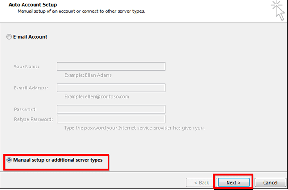Como obter o Snapchat no Chromebook: um guia passo a passo – TechCult
Miscelânea / / October 07, 2023
O Snapchat é uma das plataformas de mídia social mais populares, conhecida por suas mensagens que desaparecem e filtros divertidos. Embora seja projetado principalmente para dispositivos móveis, você pode querer usar o Snapchat no seu Chromebook por vários motivos, como uma tela maior e uma experiência de digitação mais confortável. Felizmente, existem maneiras de obter o Snapchat no seu Chromebook. Vamos explorá-los abaixo!

Índice
Como obter o Snapchat no Chromebook
Colocar o Snapchat em um Chromebook é um processo fácil. Mas antes de continuar, certifique-se de que seu Chromebook esteja executando a versão mais recente do sistema operacional e atualizado para oferecer suporte a aplicativos Android. Nem todos os dispositivos Chrome OS têm esse recurso, por isso é essencial verificar. Para obter o aplicativo via Play Store, siga as etapas abaixo.
Observação
: o Snapchat oferece suporte oficial apenas a alguns Chromebooks mais recentes. Caso você tenha uma versão mais antiga, poderá fazê-lo também sem a Google Play Store, que explicaremos mais adiante no blog.Etapa 1: atualizar o Chromebook
1. Conecte seu Chromebook à Internet via Wi-Fi ou Ethernet.
2. Clique no Painel de configurações rápidas no canto inferior direito da tela e vá para Configurações.
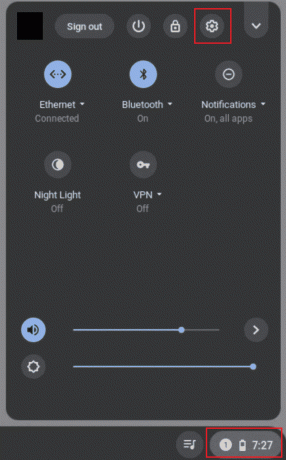
3. Selecione Cardápio e escolha Sobre o Chrome OS.
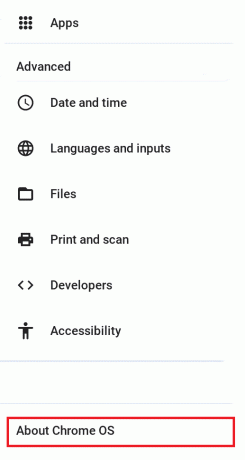
4. Procure a versão do sistema operacional do seu Chromebook em Google Chrome OS.
5. Clique Verifique se há atualizações.
Se uma atualização estiver disponível, o download começará automaticamente. Isso manterá seu Chromebook atualizado com os mais recentes aprimoramentos e recursos de segurança, tornando-o pronto para o Snapchat.
Etapa 2: ativar a Google Play Store
1. Clique no Painel de configurações rápidas no canto inferior direito da tela e vá para Configurações.
2. Vou ao Aplicativos guia no painel esquerdo e ative Loja de aplicativos do Google clicando no Ligar botão.
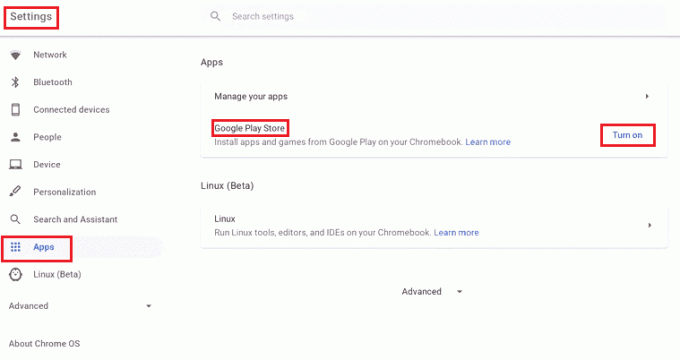
Siga as instruções na tela para configurar a Google Play Store.
Etapa 3: instale o Snapchat
1. Abrir Loja de jogos.
2. Clique no Barra de pesquisa no topo. Escreva Snapchat e clique no Digitar chave.

3. Clique em Pegar.
4. Aguarde alguns minutos para baixar e instalar. Em seguida, clique em Abrir.
Leia também:Como instalar e jogar Spotify em um Chromebook
Como obter o Snapchat no Chromebook sem o Google Play
Como o Snapchat está disponível principalmente para dispositivos móveis, você precisará de um emulador Android para executar o aplicativo Snapchat no seu Chromebook. Alguns emuladores Android populares que funcionam bem em Chromebooks incluem Bluestacks e ARC Welder. Neste guia, usaremos ARC Welder, que é uma extensão para o navegador Chrome.
Etapa 1: Instale o Soldador ARC
Siga estas etapas para instalar o ARC Welder:
1. Abra o Navegador Chrome no seu Chromebook.
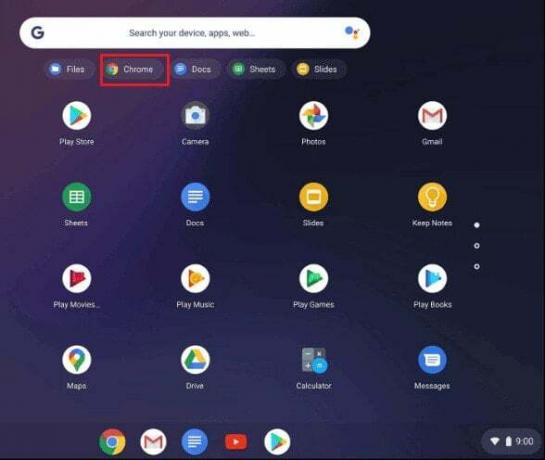
2. Visite a Loja online do Chrome clicando no Aplicativos botão na sua barra de favoritos ou pesquisando por Loja online do Chrome.

3. Na Chrome Web Store, pesquise por Soldador ARC.
4. Clique em Adicionar ao Chrome para instalar a extensão.
Etapa 2: Inicie o ARC Welder:
Depois de instalado, inicie o ARC Welder clicando em seu ícone no inicializador de aplicativos do Chromebook ou digitando chrome://apps/ na barra de endereço do navegador Chrome.
Etapa 3: configurar o soldador ARC
Ao abrir o ARC Welder, ele solicitará que você adicione um arquivo APK (pacote de aplicativos Android). Você precisará baixar o APK do Snapchat de uma fonte confiável.
Observação: lembre-se de que o uso de APKs de terceiros traz alguns riscos, portanto, baixe-os de fontes confiáveis para garantir a segurança do seu dispositivo e dos dados.
1. Faça o download do Arquivo APK do Snapchat no seu Chromebook.
2. No ARC Welder, clique no botão + botão para adicionar o arquivo APK que você baixou.
Etapa 4: definir configurações
Antes de executar o Snapchat em seu Chromebook, você precisará definir algumas configurações no ARC Welder. Essas configurações incluem a escolha do formato (telefone ou tablet), orientação da tela e outras preferências. Ajuste-os ao seu gosto.
Etapa 5: execute o Snapchat
Depois de definir as configurações, clique no botão Botão de teste no soldador ARC. Isso iniciará o Snapchat no seu Chromebook.
Etapa 6: faça login no Snapchat
Abra o aplicativo Snapchat e você será solicitado a fazer login ou criar uma nova conta. Se você já possui uma conta Snapchat, faça login usando suas credenciais.
Leia também:Como jogar Roblox no Chromebook escolar
Como usar o Snapchat no Chromebook sem download
Para usar a versão web do Snapchat em um Chromebook, siga estas etapas:
1. Abrir Google Chrome no seu Chromebook.
2. Vá para Rede Snapchat.
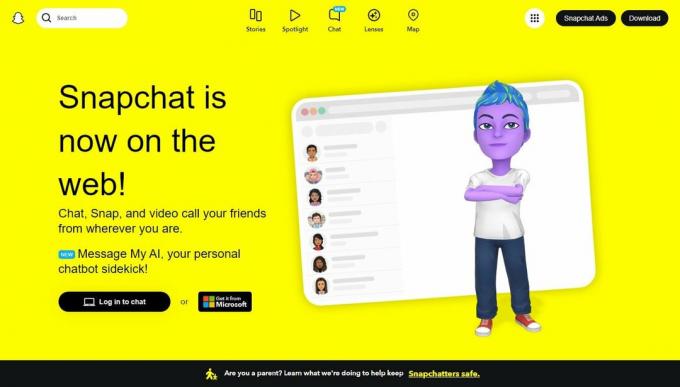
3. Entre no seu Snapchat usuário e senhae clique em Próximo.
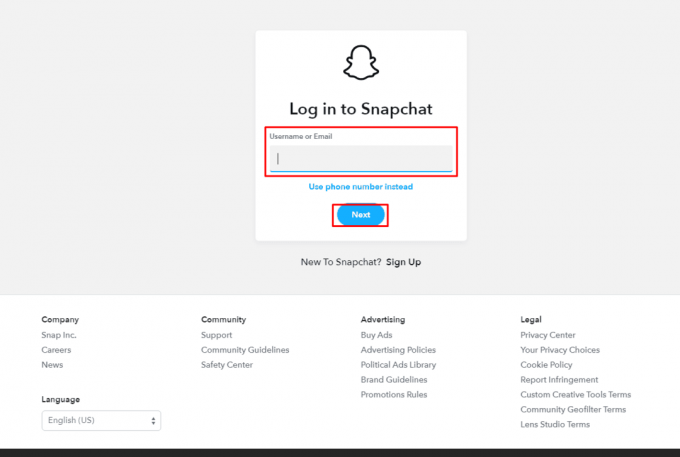
4. Se você tiver a autenticação de dois fatores ativada, precisará inserir um Código 2FA do seu telefone.
Depois de fazer login, você verá uma lista de seus bate-papos e Snaps recentes.
Seguindo as etapas descritas neste guia, você poderá aproveitar o Experiência Snapchat no seu Chromebook, oferecendo a vantagem de uma tela maior e a conveniência de um teclado físico. Se você tiver alguma dúvida ou sugestão para nós, deixe-nos saber na caixa de comentários abaixo.
Henry é um escritor de tecnologia experiente e apaixonado por tornar tópicos complexos de tecnologia acessíveis aos leitores comuns. Com mais de uma década de experiência na indústria de tecnologia, Henry se tornou uma fonte confiável de informações para seus leitores.